在Xcode7中搭建python开发环境
我使用的版本为Version 7.3 (7D175),关于基础配置部分,参考了Xcode6中搭建python开发环境的方法
环境搭建
1.找到电脑上安装Python的路径。OSX系统默认安装了python,默认的路径为/usr/bin/python。不确定的情况下,也可以打开命令行,用 which python 命令查看,如图
2.打开Xcode7,选择File->New->Project,将弹出新建Project的菜单,如图
3.在打开的项目菜单对话框中,选择Other选项卡下的”External Build System”,然后点击”Next”
4.按图填写”Product Name”、”Organization Name”、“Organization Identifier”、“Build Tool”,前三项关于项目名称,组织名称和组织标识自定义随意填写即可,最后一项要python的安装路径;最后点击”Next”
5.点击菜单的Product->Scheme->Edit Scheme ,这个scheme我理解就是新建项目的一些配置参数
6.在Scheme的编辑对话框中,Run->Info->Executable,选择other后,预期后弹出个选择对话框;图中所示的python是我配置完的效果,默认是没有python选项的
7.选择other预期后弹出个选择对话框后,直接输入”/”,就可以出现自定义路径的输入框,输入“/usr”后go
8.通过步骤7可以进入隐藏目录,选择/usr/bin/python后,就可以把python加入到步骤6中显示的Executable中了,注意观察步骤6截图,需要去掉debug Executable,至于为什么一定要去掉呢,我不知道,等我知道了再回来补充
9.在Scheme的编辑对话框中,Run->Arguments->Arguments Passed On Launch,新建一个你即将新建的.py文件,例如AppMain.py;我理解的是加入到这里的文件才可以用Xcode执行,这么个加法好麻烦呀,希望是我理解错了
10.选项卡Option里,勾选Working Directory并选择到Xcode Project所在的文件夹,也就是你的.py文件存放的文件夹,最后确定
运行测试
1.在项目上右键,选择New File新建文件,并且需要选择OS X下的Others选项卡,文件类型为Empty,命名需要为你刚刚在Scheme里添加的文件名,例如AppMain.py
2.编写代码,并点击Run,就可以实现python程序在Xcode下的编译和运行了。









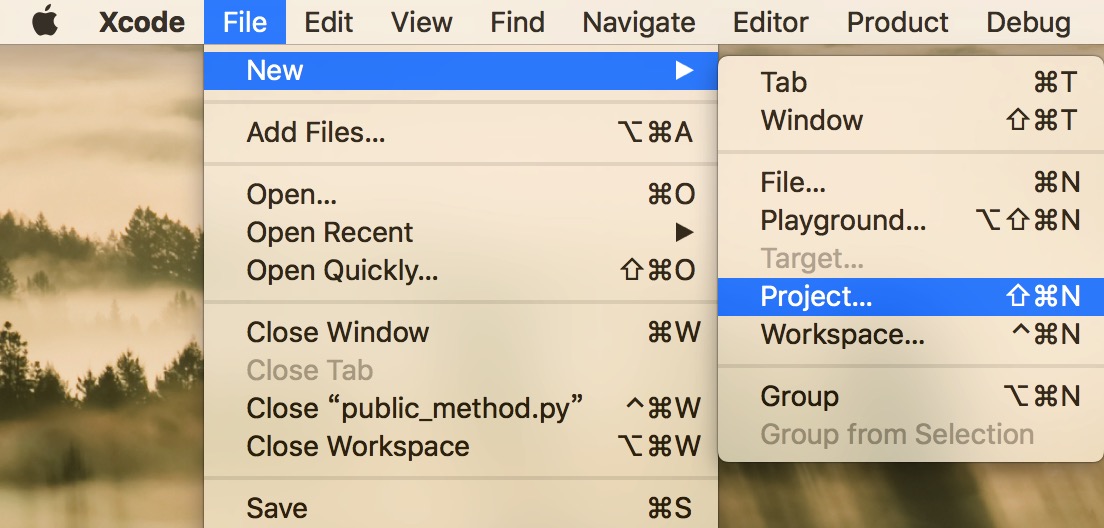

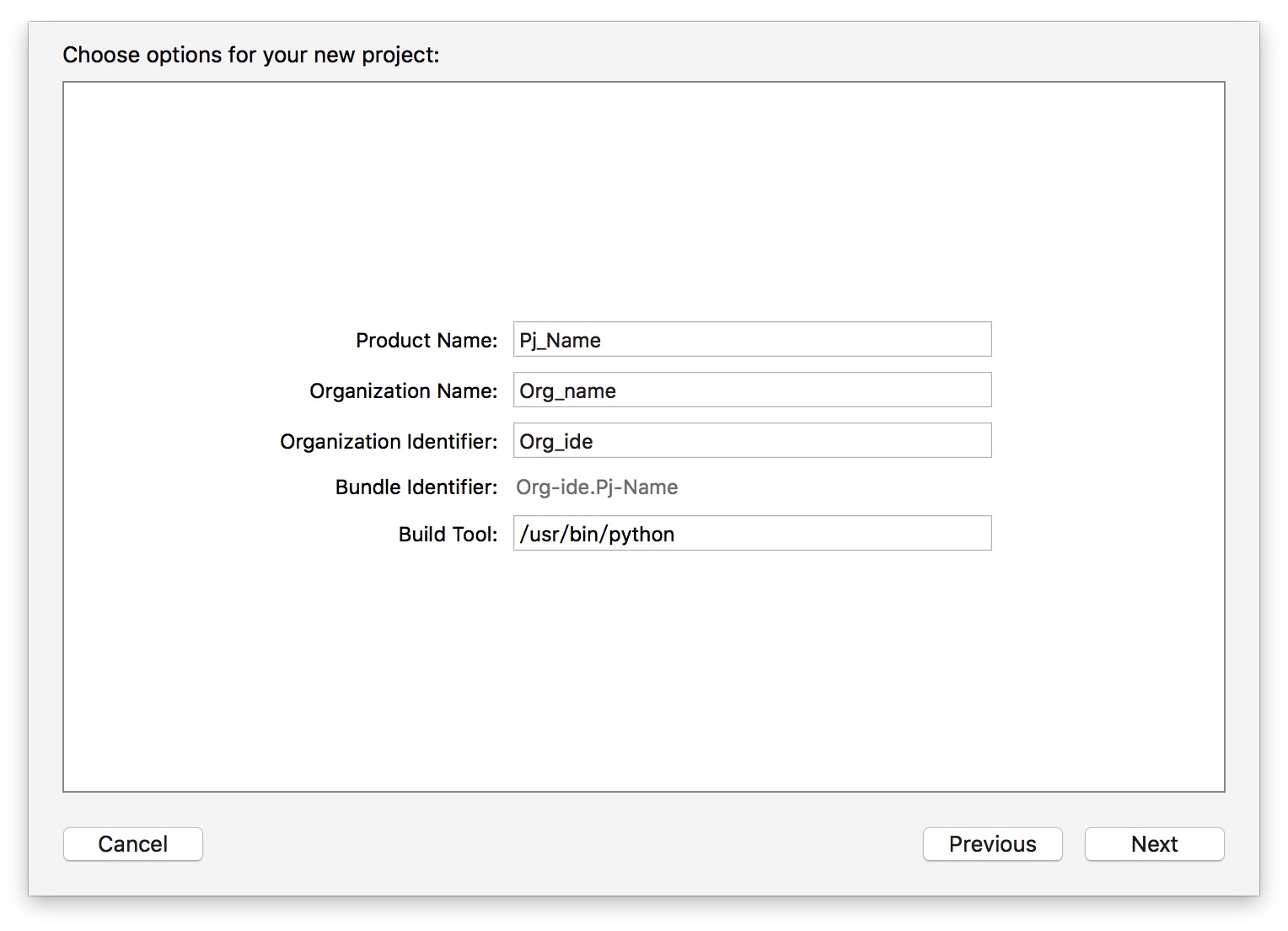
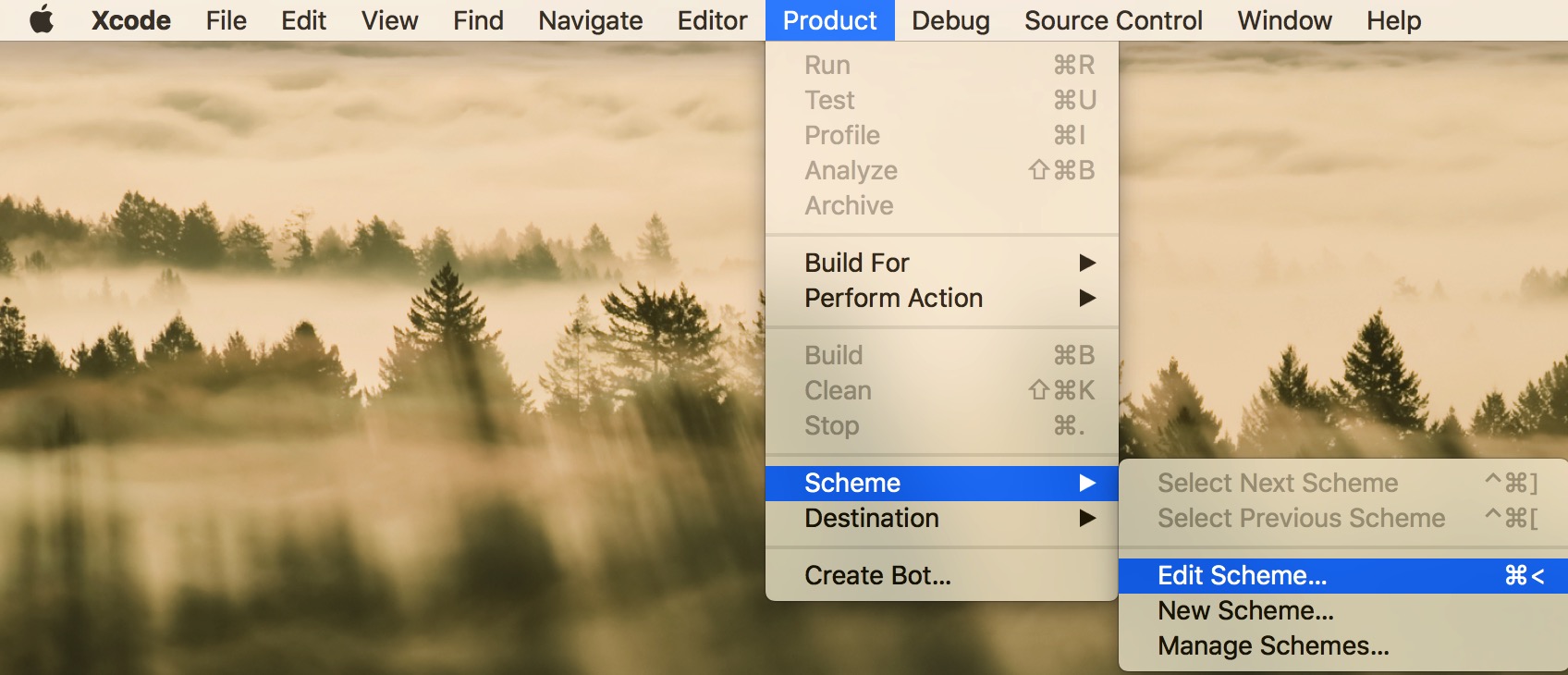

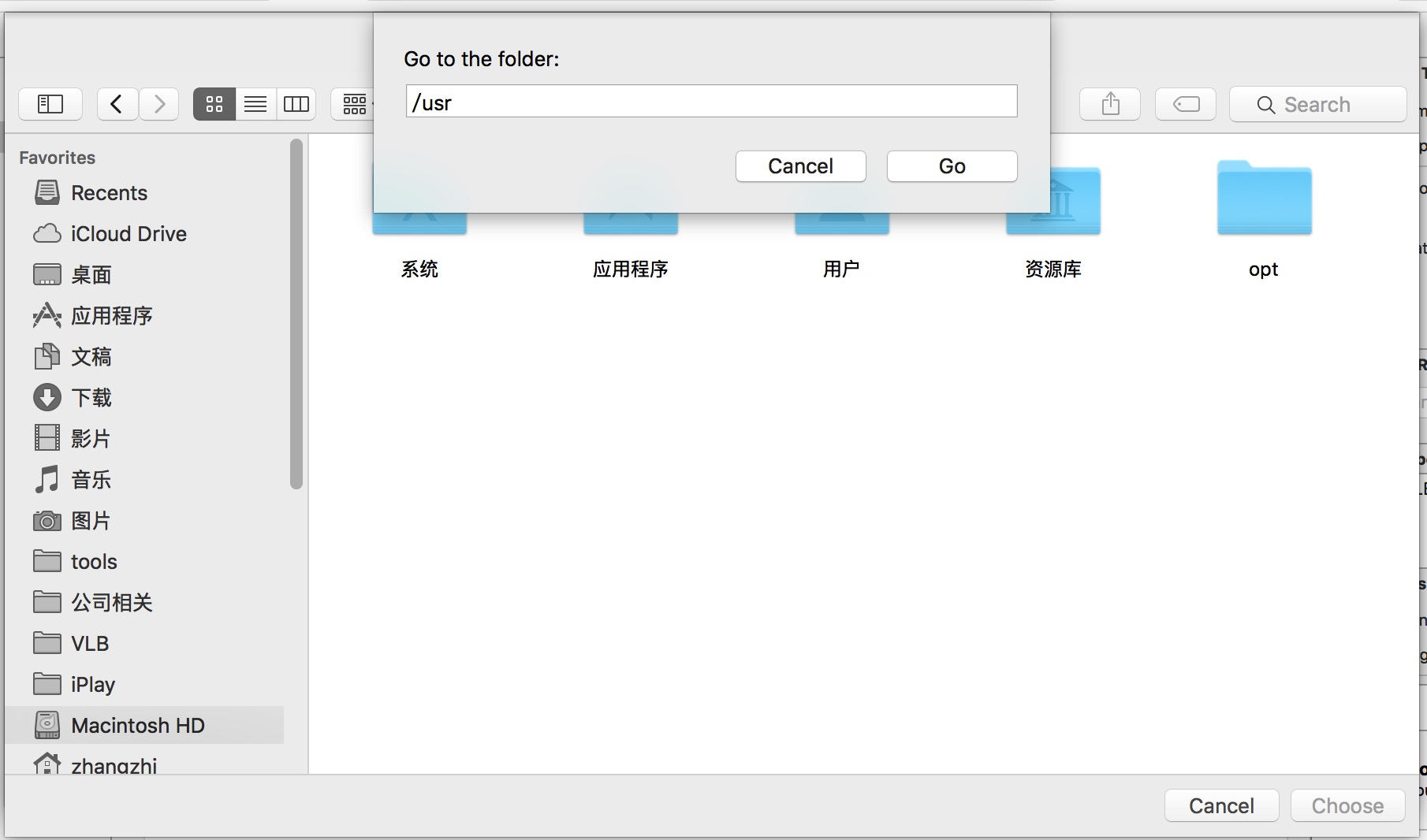
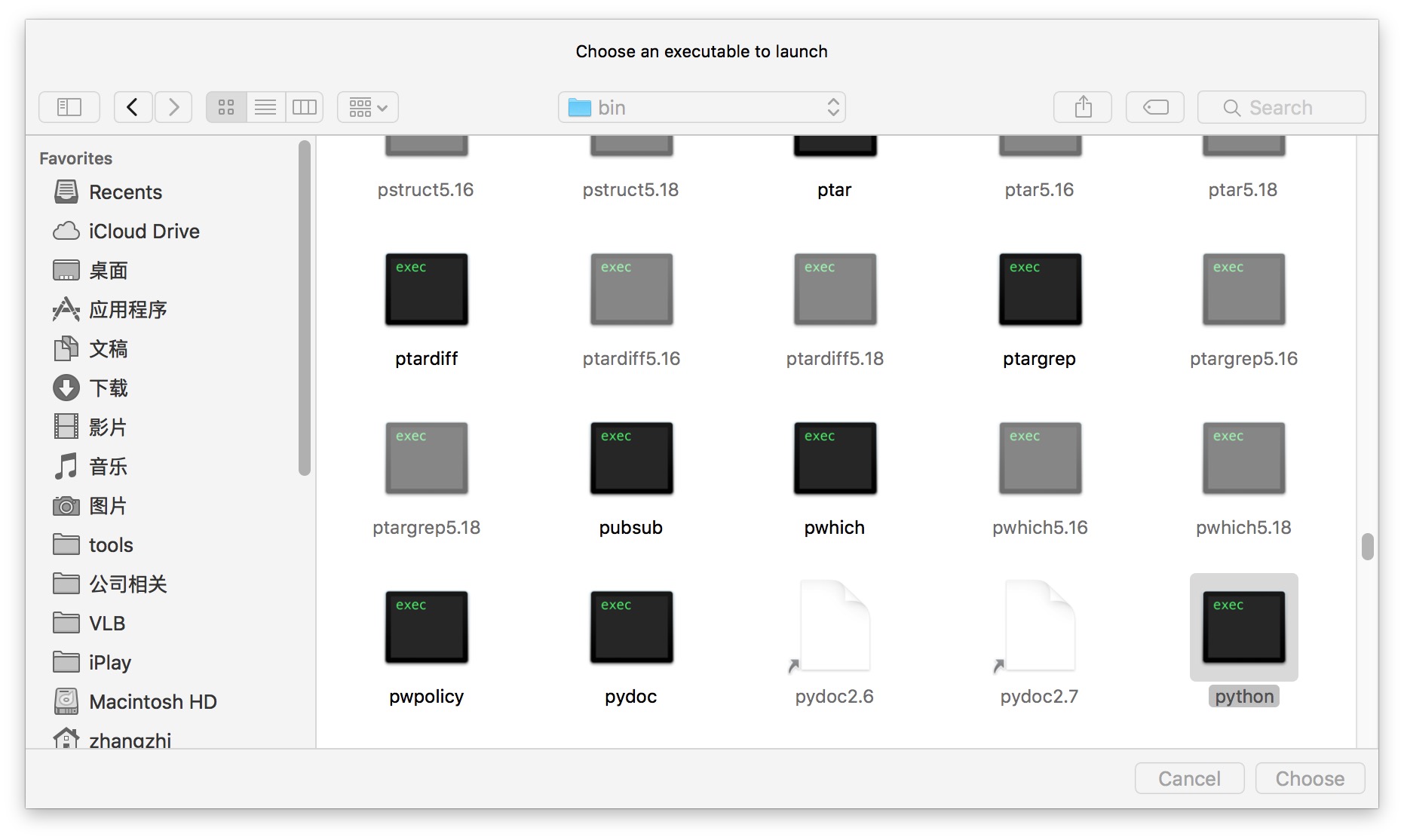
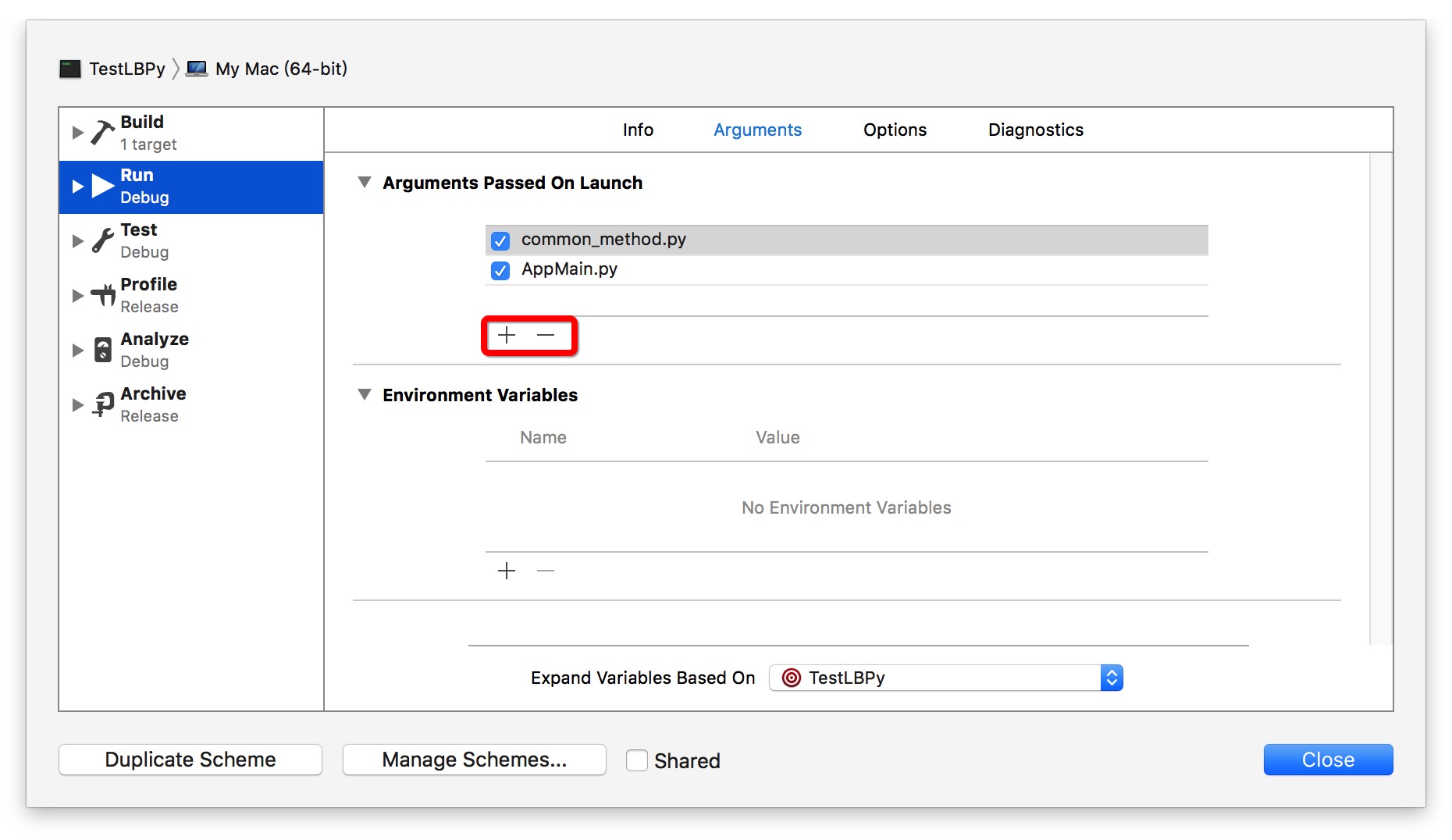
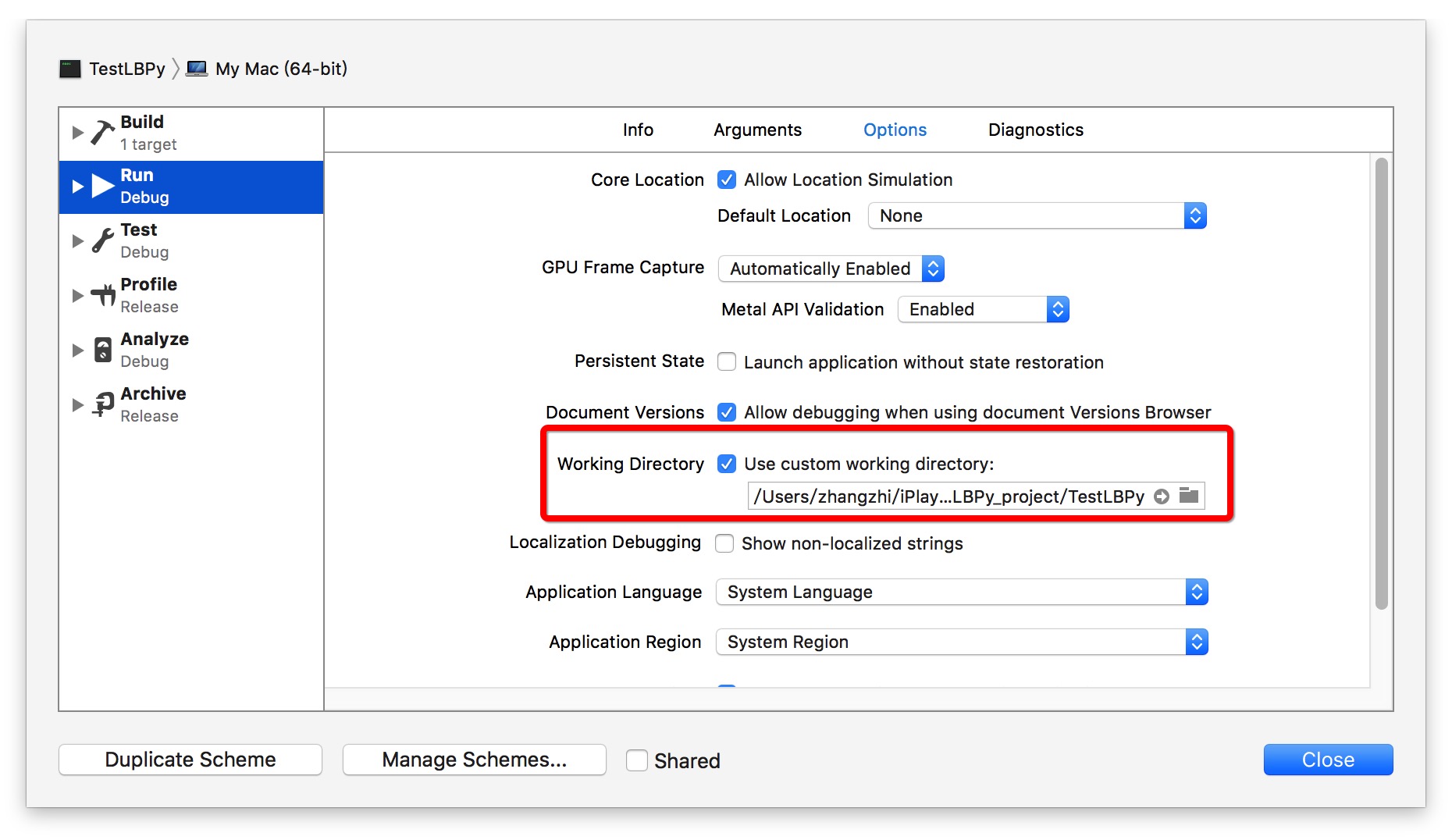
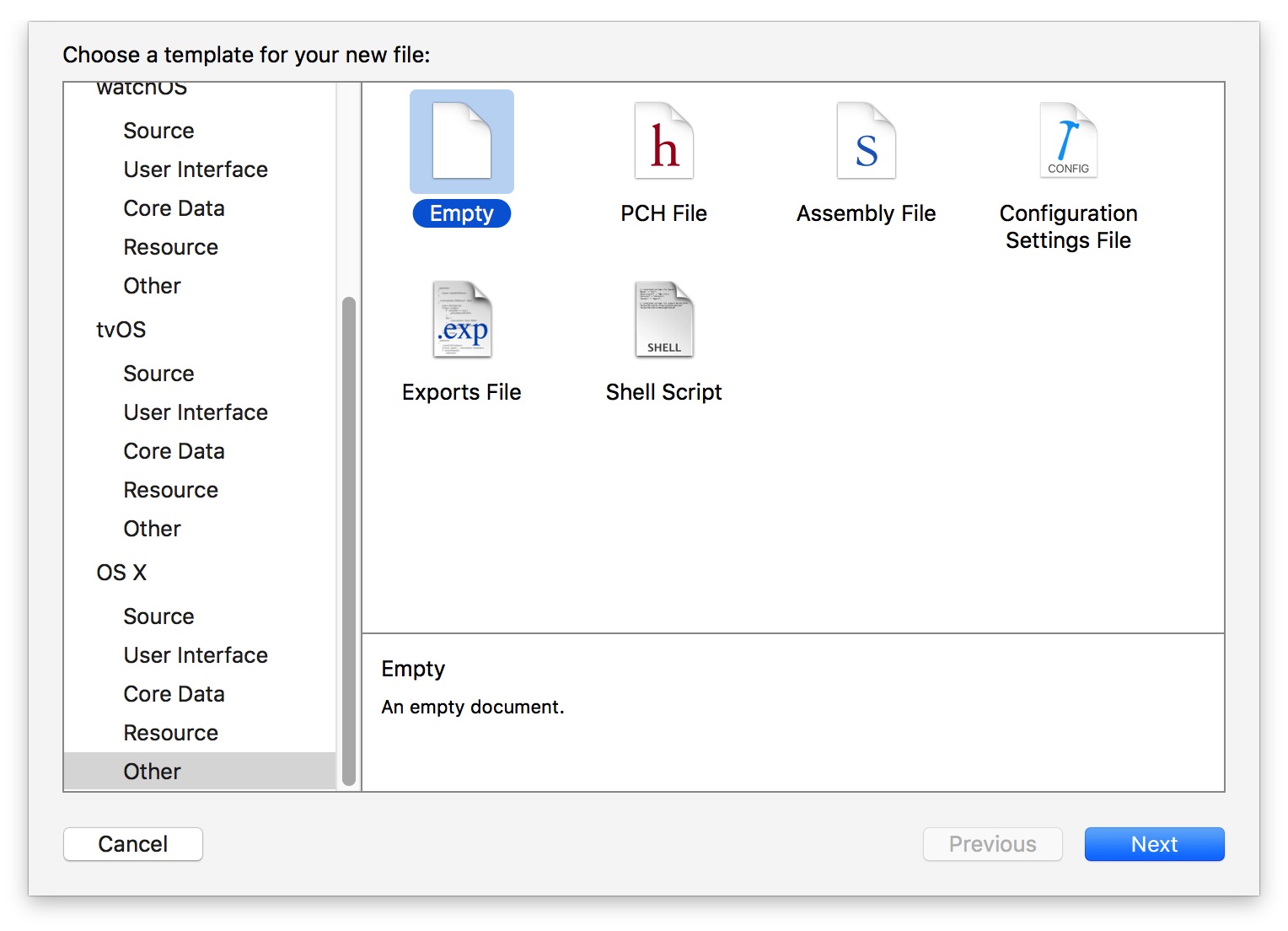
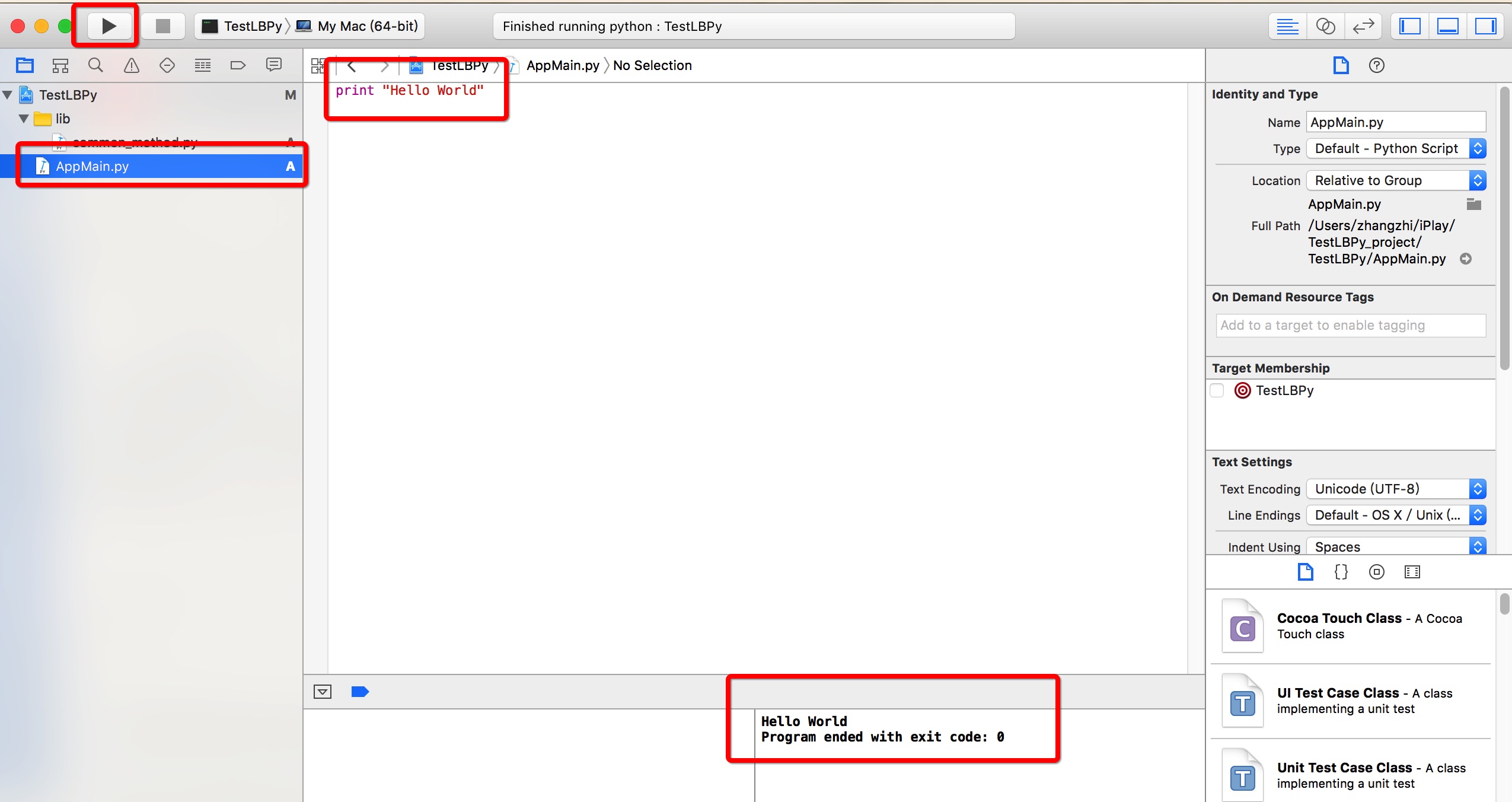














 4万+
4万+

 被折叠的 条评论
为什么被折叠?
被折叠的 条评论
为什么被折叠?








